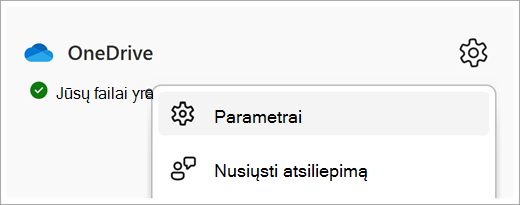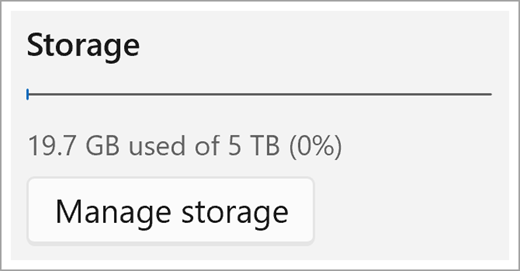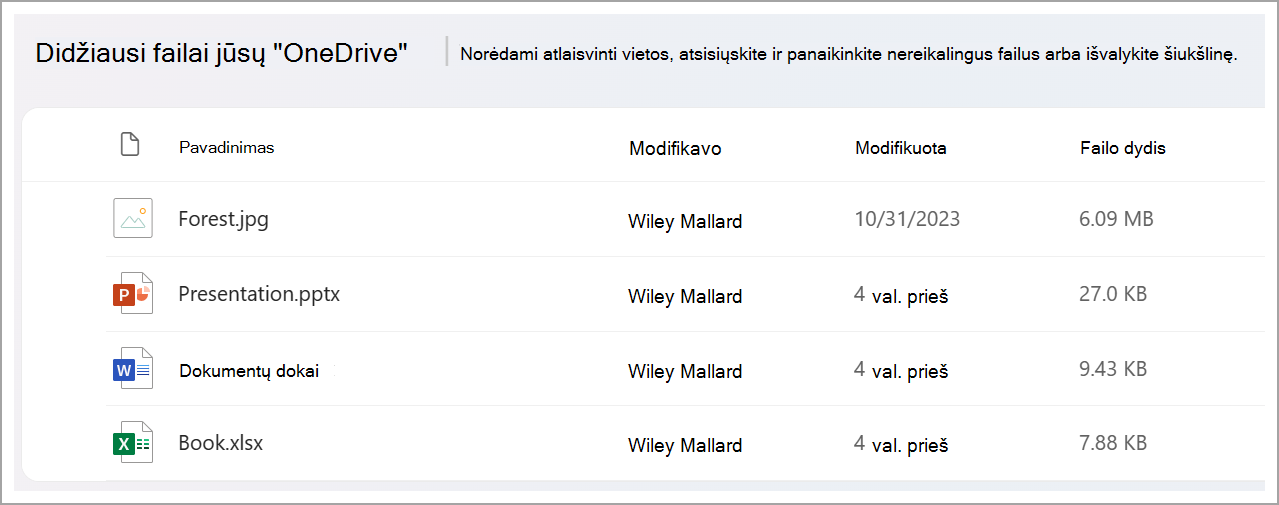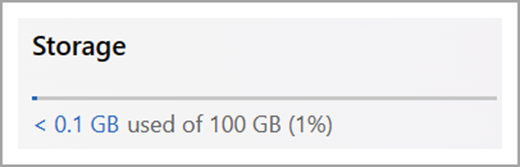Galite valdyti savo „OneDrive“ darbui ar mokymo įstaigai, kad pamatytumėte, kiek vietos naudojate, ir atlaisvinti vietos, jei artėjate prie saugyklos limito.
Pastabos:
-
Jei neturite teisės naujinti saugyklos vietos, kreipkitės į svetainės administratorių. Daugiau informacijos apie teises žr. Teisių rinkinių supratimas .
-
Norėdami valdyti asmeninę "OneDrive" saugyklą, skaitykite Kaip veikia "Microsoft" saugykla?
Valdykite savo saugyklą „OneDrive“ sinchronizavimo programa
-
"Windows" pranešimų srityje spustelėkite mėlyną „OneDrive“ piktogramą
-
Čia pateikiama "OneDrive" saugyklos vietos apžvalga. Pasirinkite Valdyti saugyklą.
-
Bus atidarytas didžiausias failų puslapis, kuriame rodomas visų jūsų "OneDrive" failų sąrašas, surūšiuotas pagal dydį.
Pastaba: Panaikinę elementus, turite visam laikui panaikinti šiuos elementus šiukšlinėje, kad atlaisvintumėte vietos kitiems elementams. Daugiau informacijos žr. Failų arba aplankų naikinimas "OneDrive" .
Saugyklos valdymas „OneDrive“ svetainėje
"OneDrive" svetainėje prisijungę naudodami darbo arba mokymo įstaigos paskyrą peržiūrėkite naudojamą saugyklą ir kas pasiekiama kairiojoje naršymo srityje. Spustelėkite naudojimo reikšmę, kad peradresuotumėte į didžiausius failus "OneDrive" puslapyje.